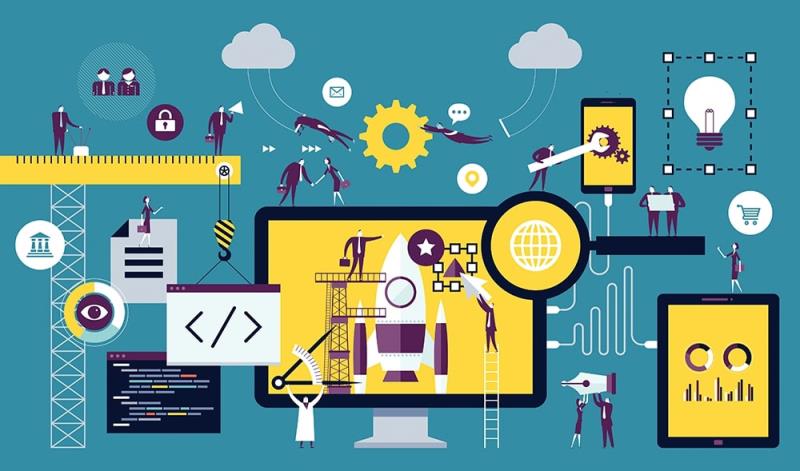- Trang chủ/
- Cẩm nang tìm việc/
- Quản Lý Trường Học/
- Hướng dẫn chi tiết cách dạy học trực tuyến trên Zalo phiên bản PC
Hướng dẫn chi tiết cách dạy học trực tuyến trên Zalo phiên bản PC
Tác giả: Timviec365.vn
Ngày cập nhật: 19/08/2024


1. Tổng quan về tính năng hỗ trợ dạy học trực tuyến trên Zalo PC
Zalo là một trong những ứng dụng nhắn tin đầu tiên triển khai tính năng gọi video call. Trải qua thời gian dài phát triển, tính năng này hiện nay đã tương đối hoàn thiện và còn được cập nhật thêm thường xuyên nhằm giúp cho người sử dụng có được trải nghiệm gọi video call hoàn hảo nhất.
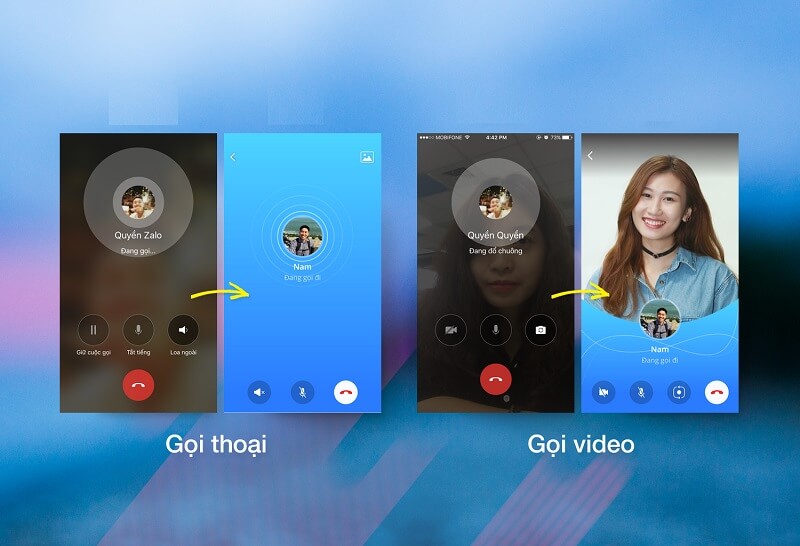
Tính năng video call trên phiên bản Zalo PC cũng được phát triển và ngày càng hoàn thiện. Đặc biệt là tính năng gọi video nhóm trên Zalo PC còn được ứng dụng rất tốt trong công tác dạy học trực tuyến. Bên cạnh đó, nhà phát triển ứng dụng Zalo cũng bổ sung thêm những tính năng hỗ trợ giao việc, giao bài tập về nhà, chia sẻ bài giảng, gửi file bài tập… nhằm tạo điều kiện tối đa cho lớp học trực tuyến được vận hàng tốt.
2. Hướng dẫn cách dạy học trực tuyến trên Zalo PC
Có một hạn chế đó là tính năng này hiện mới chỉ hỗ trợ mọi chức năng trên phiên bản Zalo PC, vì vậy bạn cần có PC để có thể tham gia lớp học. Con em những gia đình chưa có điều kiện có thể gặp khá nhiều khó khăn khi không có PC. Mặc dù có thể khắc phục bằng cách tham gia nhóm học tập thông qua Zalo trên điện thoại, tuy nhiên những tính năng như giao bài, nộp bài tập… sẽ dễ thực hiện hơn trên phiên bản Zalo PC.
2.1. Tạo và điều hành lớp học trực tuyến trên Zalo PC
2.1.1. Cách tạo nhóm lớp trên Zalo PC
Để tạo nhóm lớp học trực tuyến trên Zalo PC, trước tiên bạn cần đăng nhập Zalo PC. Bạn có thể đăng nhập bằng cách nhập tài khoản mật khẩu thủ công hoặc quét mã QR từ ứng dụng Zalo trên điện thoại.
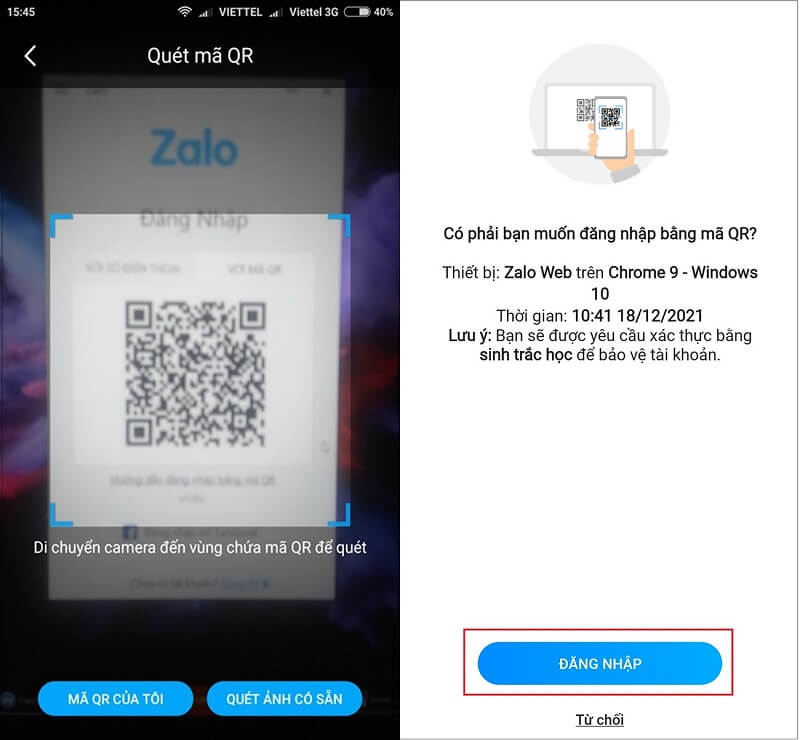
Tại giao diện Zalo PC, bạn ấn chọn mục Danh bạ (biểu tượng hình cuốn sách), sau đó ấn chọn sử dụng chức năng Thêm nhóm (biểu tượng vòng tròn và dấu cộng).
Bạn tiếp tục đặt tên cho nhóm và thêm danh sách học sinh bằng cách tìm kiếm theo số điện thoại hoặc thêm những học sinh đã có trong danh bạ của mình. Sau khi đã thêm hết các thành viên. bạn nhấn nút Tạo nhóm. Vậy là nhóm lớp học trên Zalo đã được tạo xong. Ngoài ra, bạn cũng có thể mời thêm các thành viên thành viên khác vào nhóm thông qua link mời tham gia nhóm.
2.1.2. Cách tạo cuộc gọi video trong nhóm học trực tuyến
Trong cửa sổ trò chuyện của nhóm học, bạn nhấn vào biểu tượng chiếc máy quay để bắt đầu tọa cuộc gọi nhóm. Mặc dù vẫn đang trong giai đoạn phát triển tuy nhiên chức năng này cũng đã khá hoàn thiện.
Tiếp theo, một popup sẽ được đẩy lên cho phép bạn thêm các thành viên vào cuộc gọi video nhóm. Hãy tích vào ô tròn trước tên từng thành viên mà bạn muốn mời tham gia, sau đó nhấn nút Gọi nhóm để bắt đầu cuộc gọi. Lúc này, một cửa sổ sẽ hiện ra cho phép bạn kiểm tra lại camera ghi hình và mic thu âm. Sau khi mọi thứ đều ổn, bạn nhấn nút Bắt đầu gọi.

2.1.3. Cách giao bài tập và gửi file
Như đã đề cập ở trên, bạn hoàn toàn có thể giao việc, giao bài tập và gửi file trong phiên bản Zalo PC.
Để làm điều này, tại màn hình trò chuyện nhóm, bạn nhấn chọn biểu tượng Giao việc có hình ô vuông và dấu tích ở giữa. Lúc này khung chi tiết công việc cần giao sẽ hiện lên, trong đó bao gồm Tiêu đề, Nội dung công việc, Những người nhận việc và Thời hạn giao việc. Sau khi điền những nội dung trên, bạn ấn nút Giao việc. Tiếp theo bạn cần ghim tin nhắn lên đầu cuộc trò chuyện nhóm để tránh phần giao việc bị trôi mất.
Để gửi file bài giảng, file tài liệu hoặc file bài tập, bạn ấn chọn biểu tượng gửi file đính kèm (biểu tượng hình chiếc ghim). Dung lượng tối đa của file mà bạn gửi có thể lên đến 1GB. Sau đó, bạn chọn tệp tin và nhấn nút Open để gửi lên nhóm học tập.
2.1.4. Cách xóa thành viên ra khỏi nhóm
Nếu bạn cần loại bỏ một thành viên khỏi nhóm học trực tuyến với bất kỳ lý do nào, bạn có thể thực hiện điều này trên Zalo PC.

Đầu tiên, hãy truy cập vào danh sách những nhóm bạn đang tham gia trong phần Danh bạ, sau đó ấn chọn vào nhóm mà bạn muốn xóa thành viên. Trong khung trò chuyện nhóm, bạn nhấn chọn biểu tượng xem các thành viên trong nhóm để đi đến danh sách thành viên.
Sau đó, bạn nhẫn chọn vào dấu ba chấm ở cuối dòng tên của người bán muốn xóa khỏi nhóm. Lúc này có một popup hiện lên, bạn tiếp tục chọn dòng Mời ra khỏi nhóm. Zalo sẽ hỏi bạn có chắc rằng muốn xóa người này ra khỏi nhóm không. Bạn nhấn Đồng ý để thực hiện lệnh xóa.
Ngoài ra, bạn cũng có thể xóa nhóm trò chuyện trên Zalo PC. Bạn chỉ cần ấn chọn vào ảnh đại diện của nhóm, sau đó tiếp tục chọn Quản lý nhóm. Trong danh mục quản lý nhóm, bạn tiếp tục lựa chọn dòng Giải tán nhóm. Zalo sẽ xác nhận lại xem bạn có muốn giải tán nhóm không. Bạn ấn chọn Giải tán nhóm lần nữa để xóa nhóm. Lưu ý rằng nhóm đã xóa thì sẽ không thể khôi phục lại.
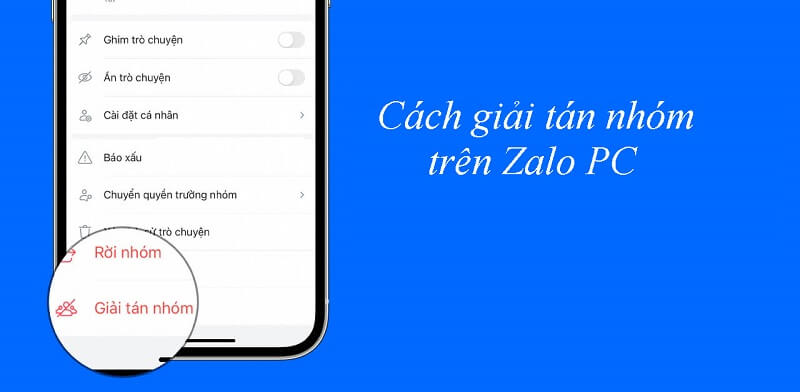
2.2. Một số thao tác với nhóm học trực tuyến trên Zalo PC
2.2.1. Quản lý tài liệu trong nhóm dạy học trực tuyến trên Zalo PC
Trong nhóm trò chuyện, các tệp tin và hình ảnh sẽ được hiển thị song song với các tin nhắn, vì vậy chúng rất nhanh chóng sẽ bị trôi đi. Vậy để tìm lại các file hay hình ảnh này bạn sẽ làm như thế nào?
Bạn sẽ tời lại nội dung tin nhắn trong nhóm để tìm đến file và hình ảnh ư? Mặc dù có thể tìm được nhưng đó không phải là một cách hay, nhất là với những nhóm học có sự trao đổi, tương tác thường xuyên
Vậy làm thế nào để tìm lại những file và hình ảnh đó một cách nhanh chóng. May mắn thay, Zalo PC có chức năng quản lý lưu trữ, các file và hình ảnh. Bạn chỉ cần nhấn chọn biểu tượng Thư viện nhóm. Tại đó, có 3 tab phân chia loại tài liệu rõ ràng lần lượt là Media, File và Link.
2.2.2. Tạo nhắc nhở và đặt lịch hẹn
Để tạo nhắc nhở và đặt lịch hẹn, bạn nhấn chọn biểu tượng hình chiếc đồng hồ. Sau đó điền đầy đủ nội dung nhắc hẹn, thời gian, có lặp lại hay không, có ghim nhắc hẹn hay không. Rồi sau đó, bạn nhấn chọn Tạo nhắc hẹn để hoàn tất.
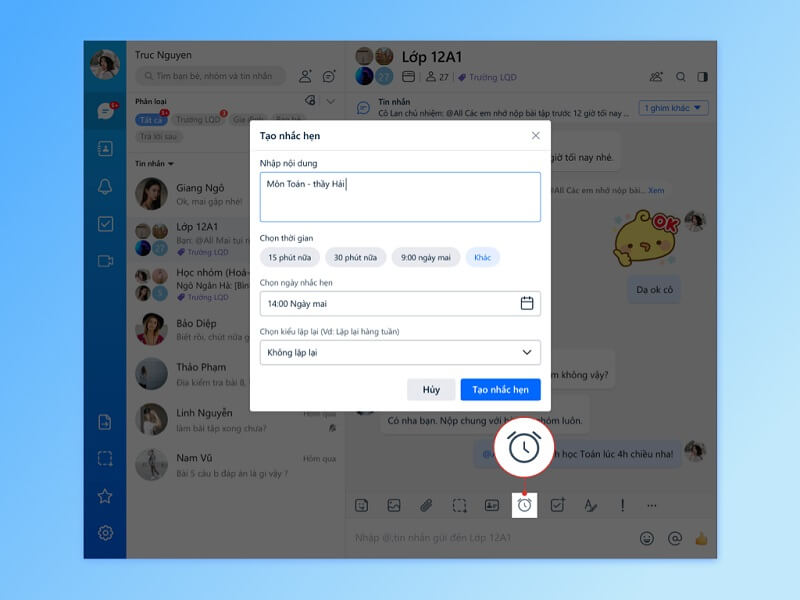
Mặt khác, các thầy cô giáo có thể cài đặt thêm phần mềm quản lý trường học trực tuyến để theo dõi và quản lý chặt chẽ hơn tình hình học tập của các lớp học và các thành viên trong mỗi lớp. Phần mềm quản lý trường học 365 chính là một trong những lựa chọn tốt nhất dành cho các thầy cô đang dạy học.
Trên đây là hướng dẫn cách dạy học trực tuyến trên Zalo PC mới nhất. Việc học trực tuyến giờ đây đang dần trở nên quen thuộc hơn và đang trở thành xu hướng mới. Zalo PC cũng cung cấp cho bạn đầy đủ các tính năng hỗ trợ tổ chức và duy trì lớp học online. Ngoài ra, bạn có thể tham khảo thêm những công cụ hỗ trợ dạy học trực tuyến khác như Zoom, Google Meet hoặc Microsoft Team.
Mobile learning là gì?
Bài viết liên quan
Từ khóa liên quan
Chuyên mục

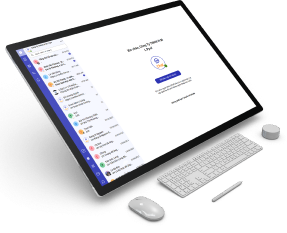
PHẦN MỀM CHAT365
ĐÃ ĐƯỢC TẢI VỀ MÁY CỦA BẠN
Bạn click vào cài đặt phía dưới sau đó đăng nhập và chat với ứng viên hoặc nhà tuyển dụng
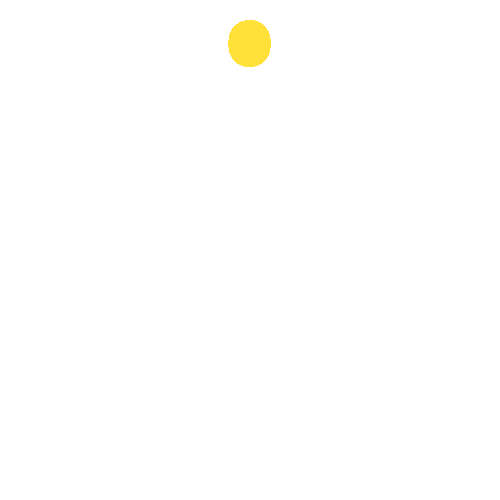
Về Timviec365
Dành cho ứng viên
Dành cho nhà tuyển dụng
Việc làm theo khu vực
Việc làm theo ngành nghề
Công ty TNHH MTV JOB365
Người đại diện: Ông Dư Văn Nhật
Địa chỉ: Thôn Thị Trung, Xã Đình Dù, huyện Văn Lâm, Hưng Yên.Hotline: 0979.524.615
Email: timviec365.vn@gmail.com
Telegram: @hotrohhp
Số đăng ký kinh doanh: 4601615365
Ngày cấp: 26/02/2024
Nơi cấp: Sở Kế hoạch và Đầu tư tỉnh Hưng Yên
TẢI APP ĐỂ TÌM VIỆC SIÊU TỐC

App CV365

App Chat365
Công ty TNHH MTV JOB365
Người đại diện: Ông Dư Văn Nhật
Địa chỉ: Thôn Thị Trung, Xã Đình Dù, huyện Văn Lâm, Hưng Yên.
Hotline: 0979.524.615
Email: timviec365.vn@gmail.com
Telegram: @hotrohhp
Số đăng ký kinh doanh: 4601615365
Ngày cấp: 26/02/2024
Nơi cấp: Sở Kế hoạch và Đầu tư tỉnh Hưng Yên
TẢI APP ĐỂ TÌM VIỆC SIÊU TỐC
Tải app để tìm việc siêu tốc Tạo CV đẹp với 365+ mẫu CV xin việc